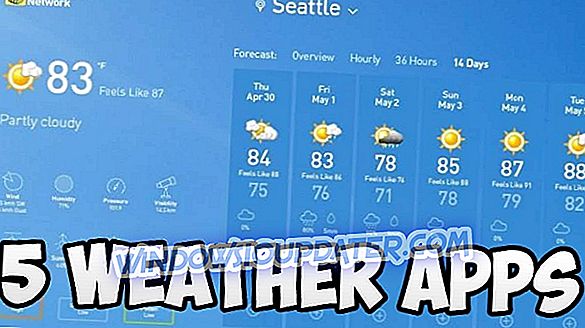Você pode baixar todos os tipos de DLCs no seu Xbox que permitem acessar novos conteúdos, mas às vezes podem ocorrer problemas com conteúdo para download. Os usuários relataram que o conteúdo para download mudou o erro do Xbox e, hoje, mostraremos como corrigi-lo.
"Conteúdo para download foi alterado" Erro do Xbox, como corrigir isso?
Corrigir - erro do Xbox "O conteúdo transferível foi alterado"
Solução 1 - Limpar o cache do sistema
Seu cache armazena todos os tipos de arquivos temporários e, às vezes, esses arquivos podem ser corrompidos e causar a transferência de conteúdo para download . Para corrigir esse problema, você precisa limpar seu cache seguindo estas etapas:
- Pressione o botão Guide no seu controlador e escolha Configurações .
- Navegue para Configurações do Sistema .
- Escolha armazenamento ou memória .
- Agora você precisa selecionar qualquer dispositivo de armazenamento e pressionar o botão Y no seu controlador.
- Depois disso, selecione Limpar cache do sistema .
- Você deverá ver uma mensagem de confirmação em sua tela. Selecione Sim .
Ao contrário do Xbox 360, o Xbox One não tem a opção de limpar o cache do menu, mas você pode limpar o cache desligando o console. Para fazer isso, siga estas etapas:
- Pressione e segure o botão liga / desliga no console até que ele desligue.
- Depois que o console for desligado, desconecte o cabo de alimentação dele.
- Enquanto o cabo estiver desconectado, pressione o botão liga / desliga algumas vezes para drenar completamente a bateria.
- Aguarde alguns minutos e conecte o cabo de alimentação ao console.
- Agora espere até que a luz no bloco de energia mude de branco para laranja.
- Quando a luz mudar, pressione o botão liga / desliga no console para ligá-lo novamente.
Alguns usuários sugerem que você pode limpar o cache simplesmente mantendo pressionado o botão Xbox por 10 segundos ou mais. Depois que o console for desligado, ligue-o novamente e o cache deverá estar completamente limpo.
Solução 2 - Instale o jogo no disco rígido
De acordo com alguns usuários, você pode corrigir esse erro simplesmente instalando o jogo no seu disco rígido. Instalar o jogo tem certas vantagens, como tempo de carregamento mais rápido e menos uso do disco. No entanto, você precisará ter um disco na unidade de disco para iniciar os jogos instalados. Para instalar um jogo no Xbox 360, faça o seguinte:
- Insira o jogo na unidade de disco. Se o jogo começar automaticamente, feche-o.
- Na tela inicial, selecione o jogo e pressione o botão X no seu controle.
- Agora selecione Instalar .
- Espere até que o jogo seja instalado no seu disco rígido.
No Xbox One você será solicitado a instalar o jogo assim que inserir o disco do jogo. Tenha em mente que a instalação de jogos requer muito espaço de armazenamento gratuito e, dependendo do disco rígido, o processo de instalação pode levar 10 minutos ou mais.
Solução 3 - Limpe seu disco
Às vezes, o conteúdo para download mudou erro pode aparecer devido a arranhões no seu disco do jogo. Para corrigir esse problema, você precisa limpar seu disco com cuidado e verificar se isso resolve o problema. Alguns usuários recomendam levar o disco para a loja e usar uma máquina profissional de polimento de disco para limpá-lo. Depois de limpar o disco, o erro deve ser resolvido.
Solução 4 - Tente um disco diferente do mesmo jogo
Os usuários relataram que esse erro foi corrigido depois de usar um disco diferente. Simplesmente pegue o disco emprestado de um amigo e verifique se ele funciona no seu console. Se o outro disco funcionar, você precisa usá-lo e instalar o jogo a partir dele. Depois de fazer isso, você poderá iniciar o jogo com o seu disco sem problemas.
Solução 5 - Excluir a atualização do título
Você pode corrigir esse problema no Xbox 360 simplesmente excluindo a atualização de título. Este é um procedimento simples e você pode executá-lo seguindo estas etapas:
- Abra as configurações .
- Vá para System Storage e encontre o jogo problemático.
- Exclua a atualização do título .
Depois de fazer isso, você precisa reiniciar o console e baixar a atualização novamente. Quando a atualização é instalada, o problema deve ser resolvido permanentemente.
Solução 6 - Compre um novo disco de jogo
Se você está tendo este problema, pode ser porque o seu disco do jogo está danificado, e se a limpeza e polimento do disco não resolver o problema, você pode querer considerar a compra de um novo disco do jogo. Antes de comprar um novo disco, sugerimos que você peça emprestado o disco de um amigo e verifique se ele funciona no seu console. Se o disco funcionar, você pode querer considerar comprar um novo disco ou instalar o jogo do disco do seu amigo no disco rígido.
Conteúdo para download mudou erro pode ser causado pelo seu cache do sistema ou por um disco danificado, mas você deve ser capaz de corrigir esse problema limpando o disco do jogo ou limpando seu cache. Se isso não funcionar, você pode querer considerar a compra de outra cópia do jogo.